Конвертация документов из формата Word в формат PDF является одним из наиболее востребованных процессов в современном мире бизнеса и информационных технологий. PDF-формат является универсальным и удобным способом обмена документами, поскольку файлы PDF сохраняют исходное форматирование и структуру, их можно легко открыть и просмотреть на большинстве устройств.
Если у вас есть необходимость перевести документ Word в PDF, вам необходимо ознакомиться с простой и понятной инструкцией. Существует несколько способов преобразования Word в PDF, и каждый из них имеет свои преимущества и недостатки. В данной статье мы рассмотрим несколько наиболее популярных способов и подробно опишем каждый из них.
Один из самых простых способов конвертации Word в PDF - использование онлайн-сервиса. Существует множество любительских и профессиональных онлайн-сервисов, позволяющих конвертировать документы формата Word в формат PDF. Вам просто нужно выбрать подходящий сервис, загрузить документ и нажать кнопку "Конвертировать". Онлайн-сервис сделает всю работу за вас и предоставит вам готовый файл PDF для скачивания. Этот способ наиболее удобен в использовании и не требует дополнительных программных установок.
Еще один способ конвертации Word в PDF - использование специального программного обеспечения. Существуют многочисленные программы, созданные для преобразования формата Word в формат PDF. Однако, в отличие от онлайн-сервисов, требуется установка и настройка программы на вашем компьютере. Хорошей новостью является то, что многие программы для работы с документами (такие как Microsoft Word или LibreOffice) уже имеют встроенные инструменты для конвертации в PDF, что позволяет вам выполнять эту операцию без необходимости устанавливать дополнительное программное обеспечение.
Как конвертировать Word в PDF: шаг за шагом
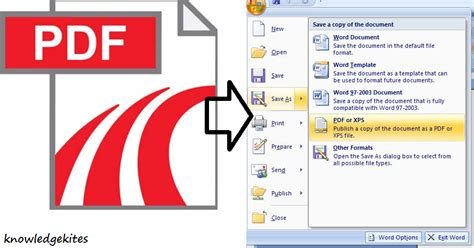
Конвертация документа Word в формат PDF имеет множество преимуществ. PDF-файлы защищены от изменений, они могут быть просмотрены на различных устройствах, включая мобильные, и они занимают меньше места на диске. В этом руководстве мы рассмотрим шаги, необходимые для конвертации документа Word в PDF.
Шаг 1: Откройте документ Word, который вы хотите сконвертировать в PDF.
Шаг 2: Выберите пункт меню "Файл" в верхнем левом углу окна Word и щелкните на нем.
Шаг 3: В выпадающем меню выберите опцию "Сохранить как".
Шаг 4: В открывшемся окне "Сохранить как" выберите место, куда вы хотите сохранить PDF-файл, и введите имя файла.
Шаг 5: В поле "Тип файла" выберите "PDF (*.pdf)" вместо текущего формата файла Word.
Шаг 6: Нажмите кнопку "Сохранить".
Шаг 7: Документ Word будет сконвертирован в PDF и сохранен в выбранном вами месте.
Программа Word также предлагает другие способы конвертации документов в PDF. Вы можете использовать функцию "Экспорт в PDF" или "Печать в PDF". Для этого выберите соответствующую опцию в меню "Файл" или воспользуйтесь подходящей комбинацией клавиш.
Теперь у вас есть подробное представление о том, как конвертировать документ Word в формат PDF. Следуя этим шагам, вы сможете с легкостью создавать PDF-файлы из своих документов Word.
Выбор программы для конвертации
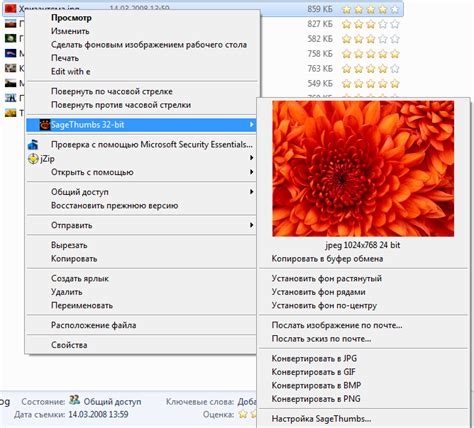
При выборе программы для конвертации документа из формата Word в формат PDF следует учитывать несколько факторов. Важно выбрать программу, которая будет отлично справляться с задачей и обеспечивать качественный результат. Ниже приведены основные варианты программ, которые позволяют легко и быстро конвертировать документы.
- Microsoft Word: Конвертация документов из Word в PDF можно осуществить прямо в программе Microsoft Word. Для этого необходимо выбрать опцию "Сохранить как" и указать формат PDF в списке доступных форматов. Преимущество данного способа заключается в удобстве работы с уже знакомым пользователю интерфейсом.
- Adobe Acrobat: Это одна из самых популярных программ для работы с форматом PDF. Она предоставляет возможность не только просмотра и редактирования PDF-файлов, но и конвертации документов из других форматов. Adobe Acrobat обладает широкими функциональными возможностями, что делает ее хорошим выбором для профессионального использования.
- Бесплатные онлайн-сервисы: Существуют множество бесплатных онлайн-сервисов, позволяющих конвертировать документы из Word в PDF. Такие сервисы предоставляют простой и быстрый способ конвертации без необходимости устанавливать дополнительное программное обеспечение. Однако, важно учитывать, что некоторые из них могут иметь ограничения по размеру файла или быть ненадежными в плане сохранности данных.
При выборе программы для конвертации рекомендуется обратить внимание на несколько факторов:
- Функциональность: Нужно оценить, какие дополнительные возможности предлагает программа, такие как редактирование PDF-файлов, объединение нескольких файлов в один и другие;
- Интерфейс: Пользовательский интерфейс должен быть интуитивно понятным и удобным для работы;
- Совместимость: Проверить совместимость программы с операционной системой, на которой будет производиться конвертация;
- Цена: Если требуется продвинутый функционал, возможно, придется внести плату за использование программы.
Итак, выбор программы для конвертации документов из Word в PDF зависит от ваших индивидуальных потребностей и предпочтений. При соблюдении вышеуказанных факторов и основных критериев, вы сможете выбрать наиболее подходящий вариант и успешно осуществить конвертацию вашего документа в формат PDF.
Подготовка исходного файла в Word

Перед тем как приступать к конвертации в PDF, рекомендуется выполнить некоторые действия с исходным файлом в формате Word, чтобы гарантировать правильное отображение в результирующем PDF.
Убедитесь, что весь текст и изображения в документе сохранены и выглядят так, как вы хотите, чтобы они выглядели в итоговом PDF.
Проверьте форматирование текста, чтобы быть уверенным, что текст выровнен и структурирован правильно.
Если в документе есть гиперссылки, протестируйте их, чтобы убедиться, что они работают корректно.
Убедитесь, что все изображения и графики, которые вы хотите сохранить, имеют достаточное разрешение и хорошо отображаются в документе.
Если в документе есть таблицы, удостоверьтесь, что они оформлены правильно и ясно читаемы.
Проверьте и исправьте любые ошибки в документе, такие как опечатки или грамматические ошибки.
Правильная подготовка исходного файла перед конвертацией позволит избежать проблем при сохранении в формате PDF и обеспечит профессиональный и читабельный вид документа.
Процесс конвертации в PDF
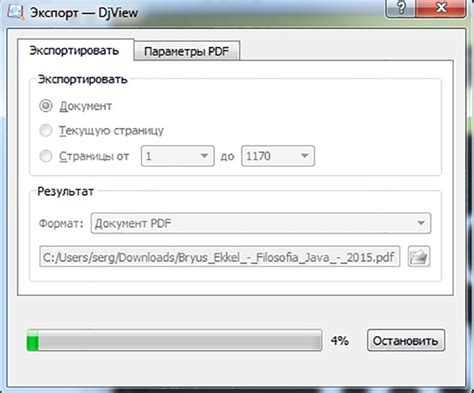
Конвертация документа в формат PDF может показаться сложной задачей, но на самом деле совсем нетрудная. Для этого существует несколько методов. Рассмотрим их подробнее.
1. Использование онлайн-сервисов
Один из самых простых способов - воспользоваться онлайн-сервисами, которые предоставляют услугу конвертации. Для этого достаточно загрузить файл на сайт и выбрать формат, в который нужно сконвертировать документ. После чего процесс конвертации начнется автоматически, и вам останется только скачать готовый PDF-файл.
2. Использование программного обеспечения
Если часто приходится конвертировать документы в PDF, рекомендуется установить специальное программное обеспечение на компьютер. Существует множество платных и бесплатных программ, которые облегчат процесс конвертации и добавят дополнительные функции, например, возможность объединения нескольких файлов в один PDF-документ.
3. Использование плагина в браузере
Еще один удобный способ - установить специальный плагин в вашем браузере. После установки вы сможете одним кликом мыши конвертировать открытый документ в PDF-формат и сохранить его на компьютере.
4. Использование приложений для мобильных устройств
Для тех, кто работает с документами на мобильных устройствах, есть специальные приложения, которые позволяют быстро и легко конвертировать файлы в PDF. Просто установите приложение на ваш смартфон или планшет, загрузите файл и выберите нужный формат.
Независимо от выбранного метода, важно помнить, что конвертация в формат PDF не изменяет содержимое документа, сохраняет все оригинальные шрифты и форматирование, что делает PDF-файл удобным для чтения и обмена информацией.